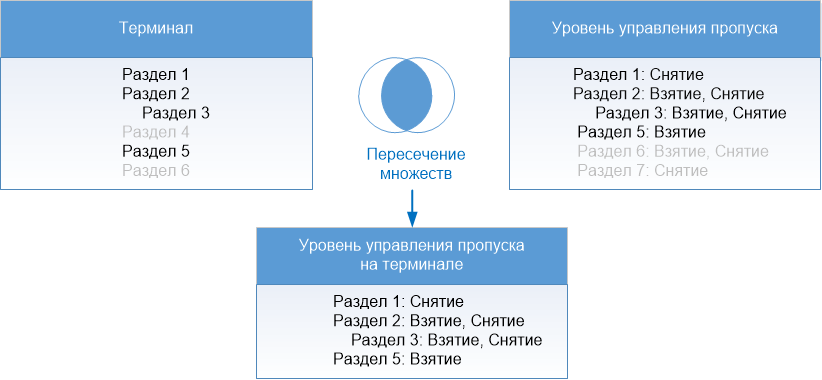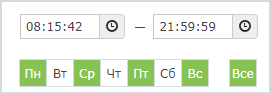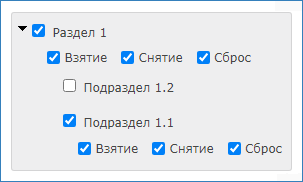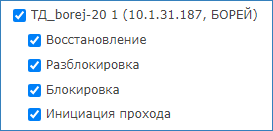Общие сведения
Уровень управления назначается пропуску и определяет список объектов управления, разрешенные команды управления и время, в течение которого разрешено управление заданными объектами. Конфигурируются следующие параметры:
- Список разделов сигнализации и разрешённые действия по управлению разделом (постановка на охрану, снятие с охраны, сброс тревоги) — по каждому разделу индивидуально;
- Список точек доступа и разрешённые действия по управлению точкой доступа (блокировка, разблокировка, восстановление в дежурный режим, инициация разового прохода) — индивидуально по каждой точке доступа;
- Временные интервалы — периоды времени, в течение которого разрешается управление разделами и точками доступа.
Один пропуск может обладать правами управления разделами с нескольких терминалов. Список разделов сигнализации, с которыми может работать конкретный терминал, задаётся в разделе Терминалы. Права пропуска по управлению разделами на конкретном терминале определяются пересечением множества «привязанных» к терминалу разделов с множеством разделов, заданных уровнем управления пропуска.
Права управления точками доступа: один пропуск может обладать правами управления точками доступа с нескольких терминалов. Список точек доступа, доступных к управлению с консоли ВИК определяется составом его индикаторов. Разрешённые действия определяются уровнем управления пропуска.
Окно раздела
- Разделы: панель переключения между разделами АРМ НЕЙРОСС Доступ;
- Список уровней управления: команды управления уровнями управления расположены в строке названия.
- Временная зона: отображаются временные интервалы выбранного в списке [2] уровня управления.
- Объекты управления: на вкладке Разделы сигнализации нужно задать права управления каждым разделом независимо, на вкладке Точки доступа — права управления каждой точкой доступа независимо.
Добавление уровня управления
- В столбце Уровни управления нажмите на кнопку Добавить уровень управления .
- Укажите номер и наименование уровня управления. Нажмите на кнопку .
- В столбце Временная зона укажите временной интервал и дни недели, в течение которых разрешено управление разделами сигнализации и точками доступа. Часы, минуты, секунды начала/окончания временного интервала можно вписать вручную или задать с помощью элемента Календарь. Выберите вручную дни недели, при необходимости выбора всех дней недели, нажмите на кнопку Все.
- При необходимости добавления к этому уровню управления нового временного интервала, нажмите на кнопку Добавить временную зону и задайте параметры новой зоны.
Задайте права на управление разделами сигнализации. Для этого в столбце справа на вкладке Разделы сигнализации выберите разделы сигнализации и разрешённые действия по управлению разделами:
Взятие — постановка раздела сигнализации на охрану;
Снятие — снятие раздела сигнализации с охраны;
Сброс — сброс тревоги раздела сигнализации.
Список команд управления отображается только после выбора раздела сигнализации. Можно осуществлять поиск раздела по его номеру или наименованию.
Задайте права на управление точками доступа, для этого в столбце справа перейдите к вкладке Точки доступа и выберите точки доступа и разрешённые действия по управлению ими:
- Восстановление — перевод заблокированной или разблокированной точки доступа в дежурный режим;
- Разблокировка — разблокировка точки доступа (отключение контроля прохода);
- Блокировка — блокировка точки доступа (запрет доступа по любым картам);
- Инициация прохода — разрешение однократного прохода (аналог кнопки выхода).
Список команд управления отображается только после выбора точки доступа. Можно осуществлять поиск точки доступа по наименованию, виду устройства или ip-адресу.
- Нажмите на кнопку Сохранить.
Изменение уровня управления
Изменить правила уровня:
- В списке уровней управления [2] выберите требуемый уровень (или воспользуйтесь поиском по номеру или наименованию).
- Измените временные интервалы, список объектов управления или список команд управления, нажмите на кнопку Сохранить.
Переименовать уровень управления:
- В списке уровней управления [2] нажмите на кнопку Переименовать .
- Введите новое название уровня управления.
- Нажмите на кнопку Сохранить или клавишу Enter на клавиатуре.
Копирование уровня доступа
В системах с большим количеством объектов управления бывает удобно создать новый уровень управления на основе старого и внести изменения. Для этого предназначен функционал копирования уровня управления.
- В списке уровней управления [2] выберите требуемый уровень (или воспользуйтесь поиском по номеру или наименованию).
- Нажмите на кнопку Копировать . Будет создан идентичный уровень управления с приставкой (копия) в названии.
- Внесите требуемые изменения и задайте удобное название [Изменение уровня управления].